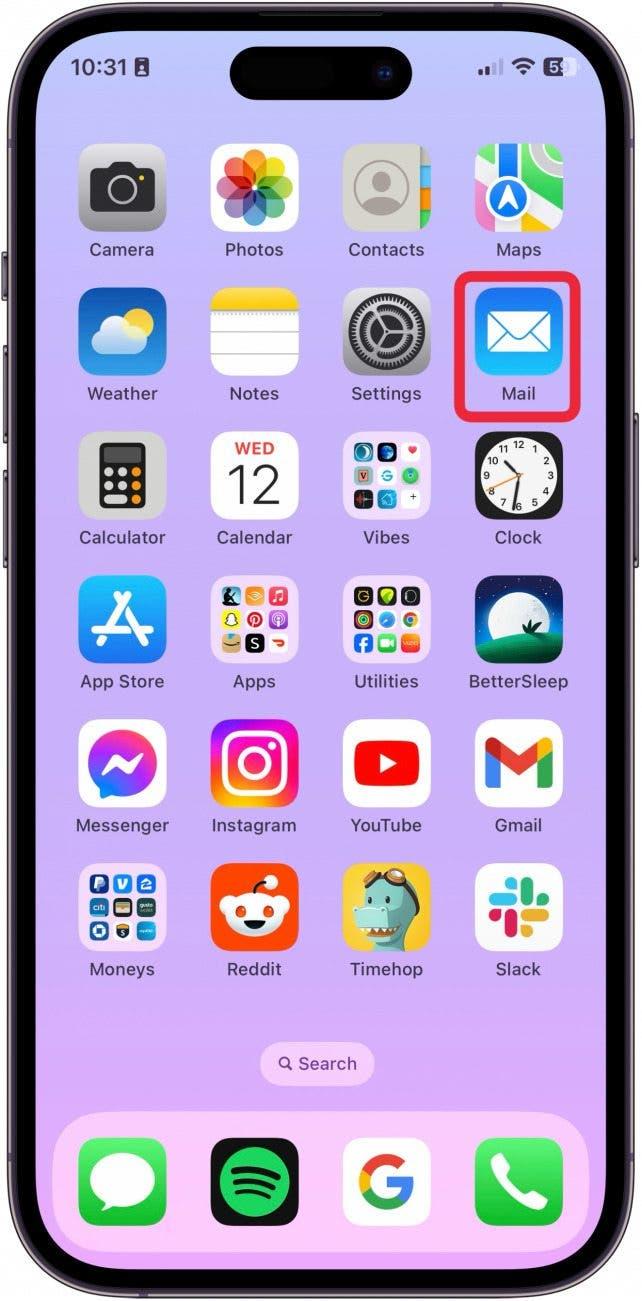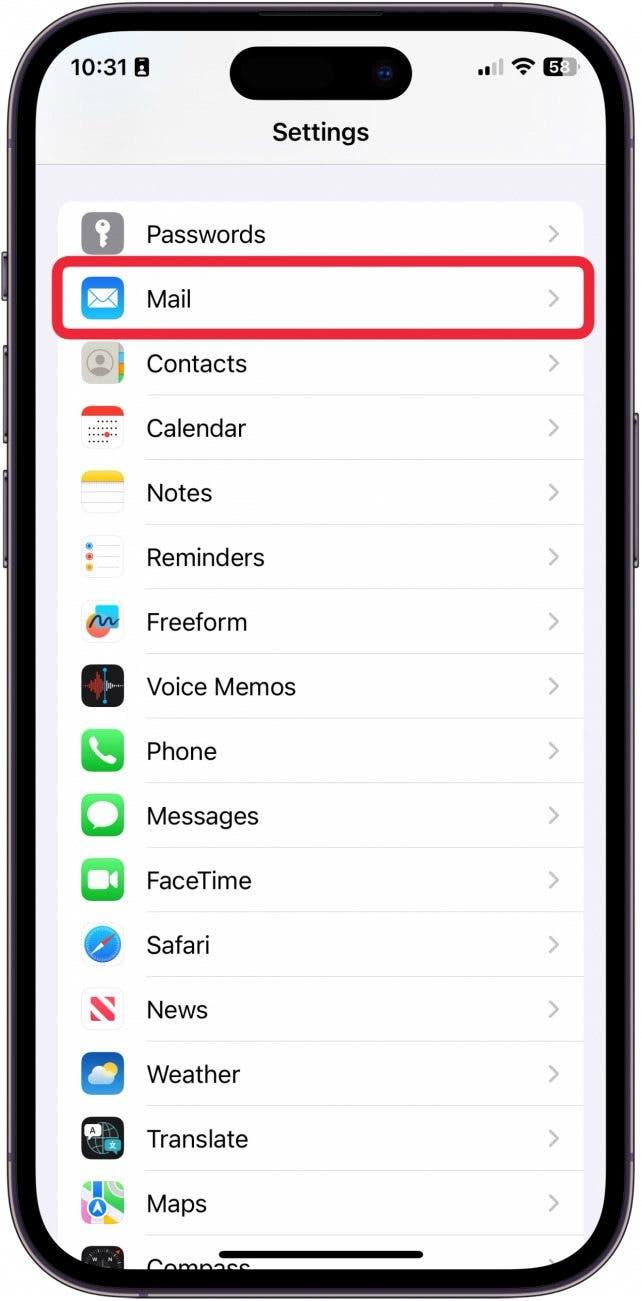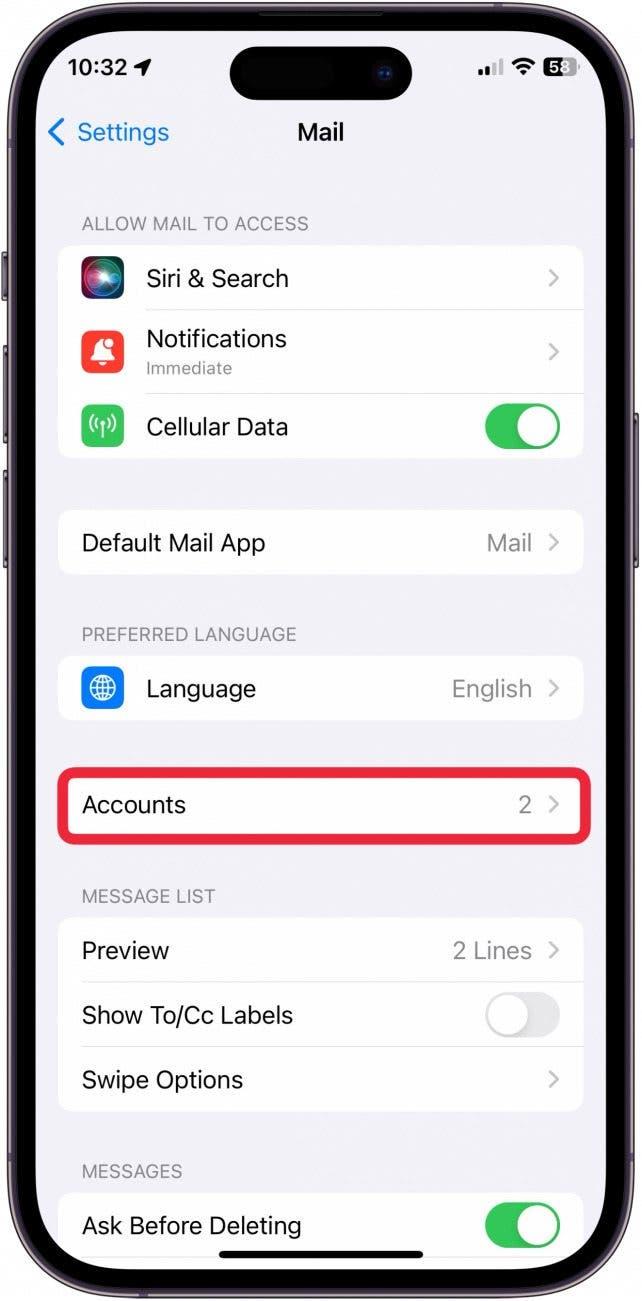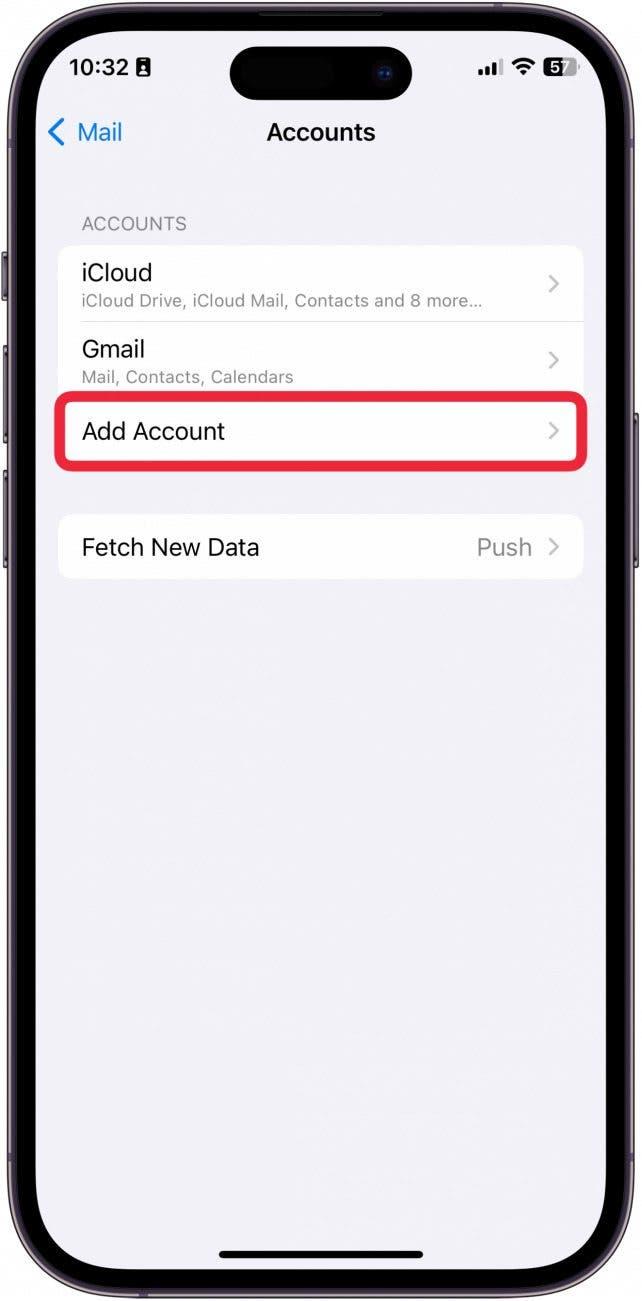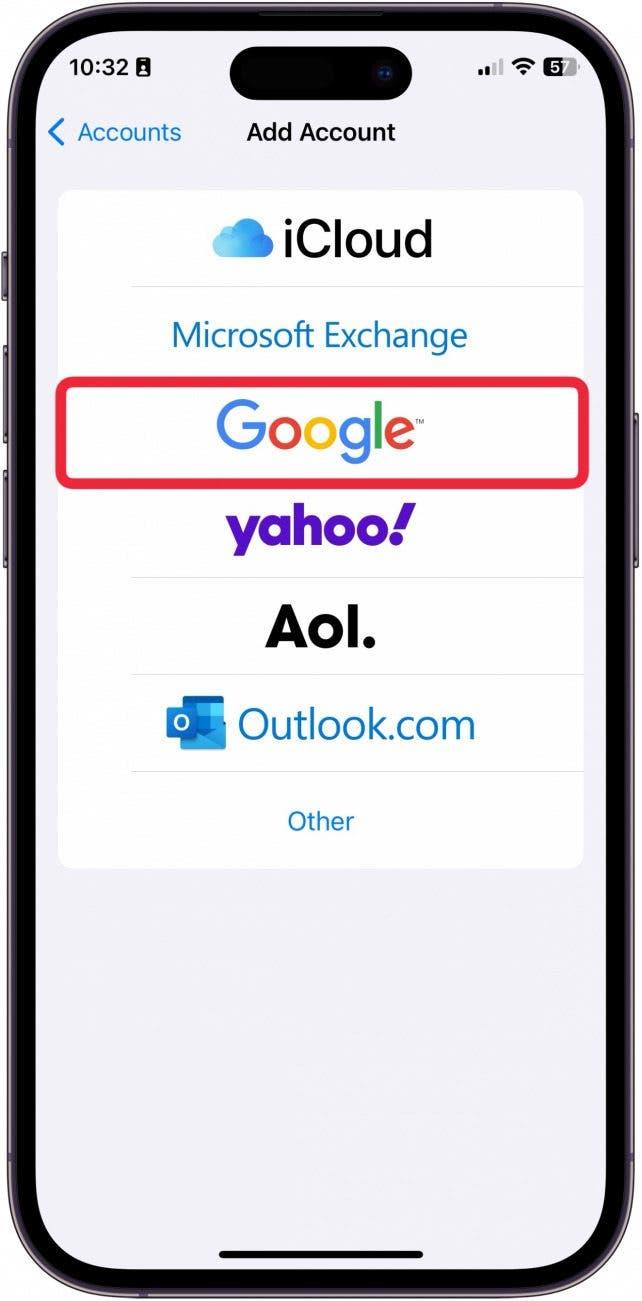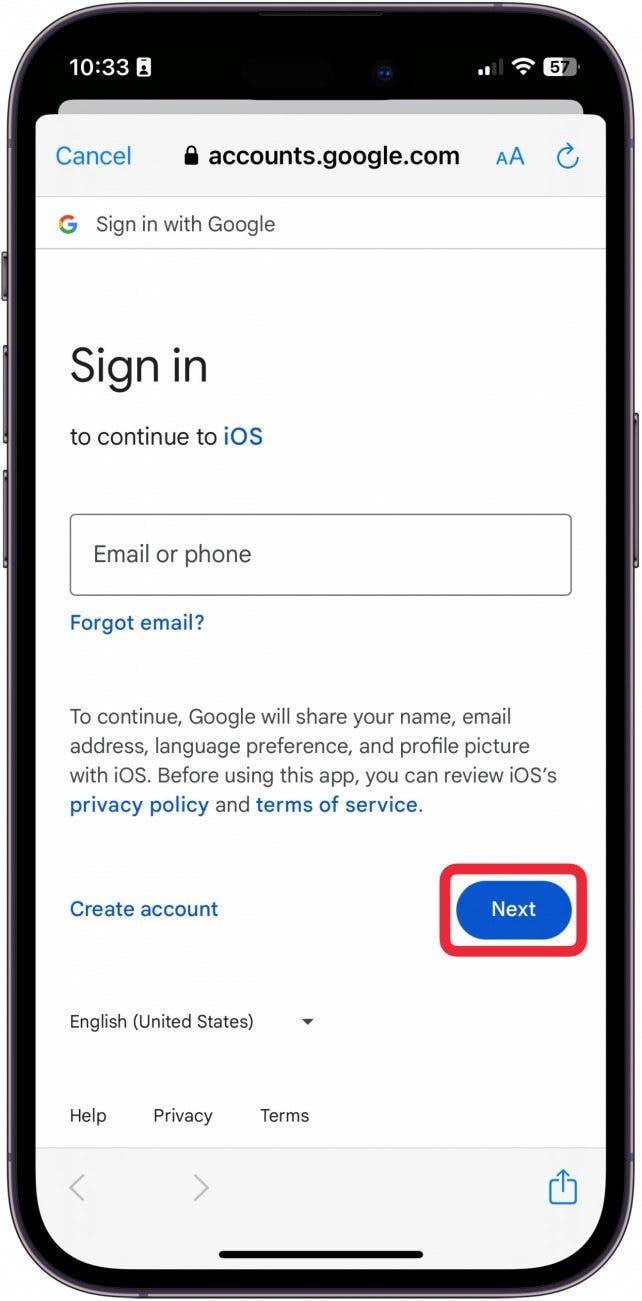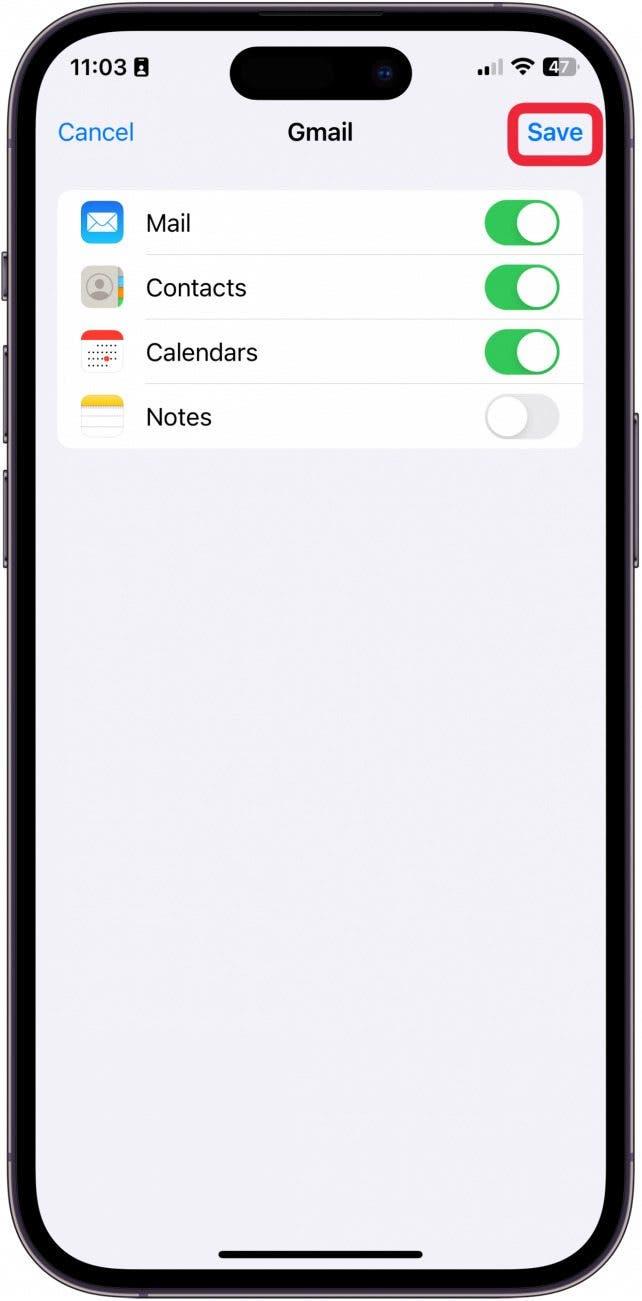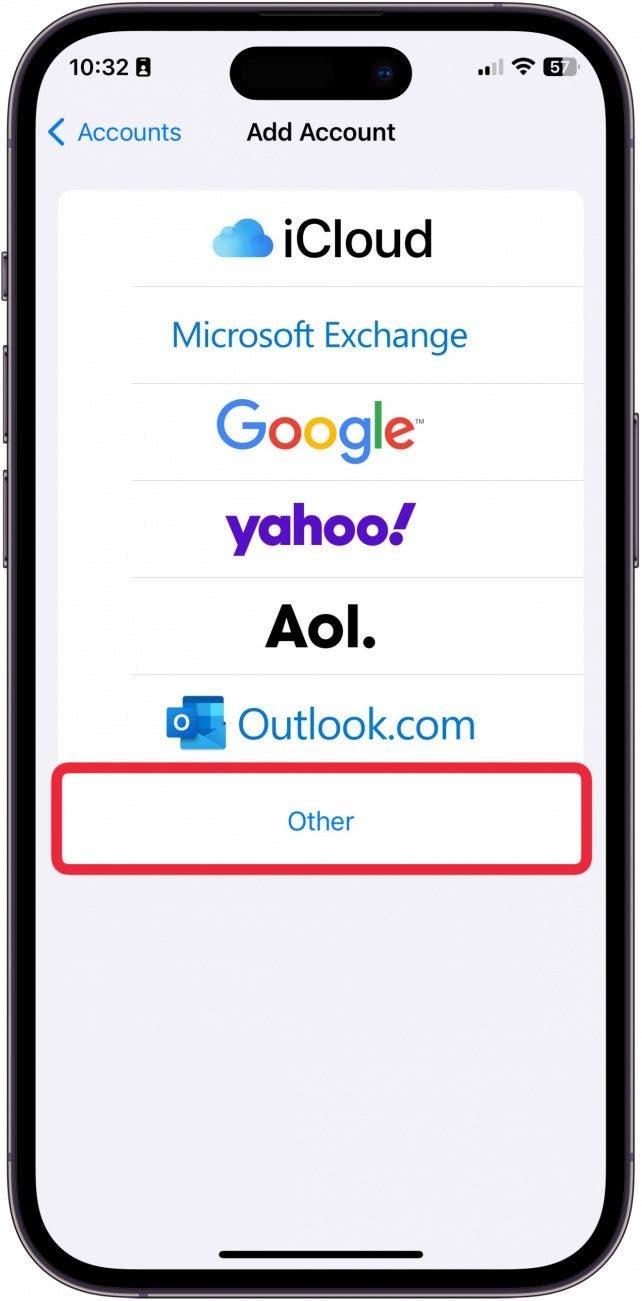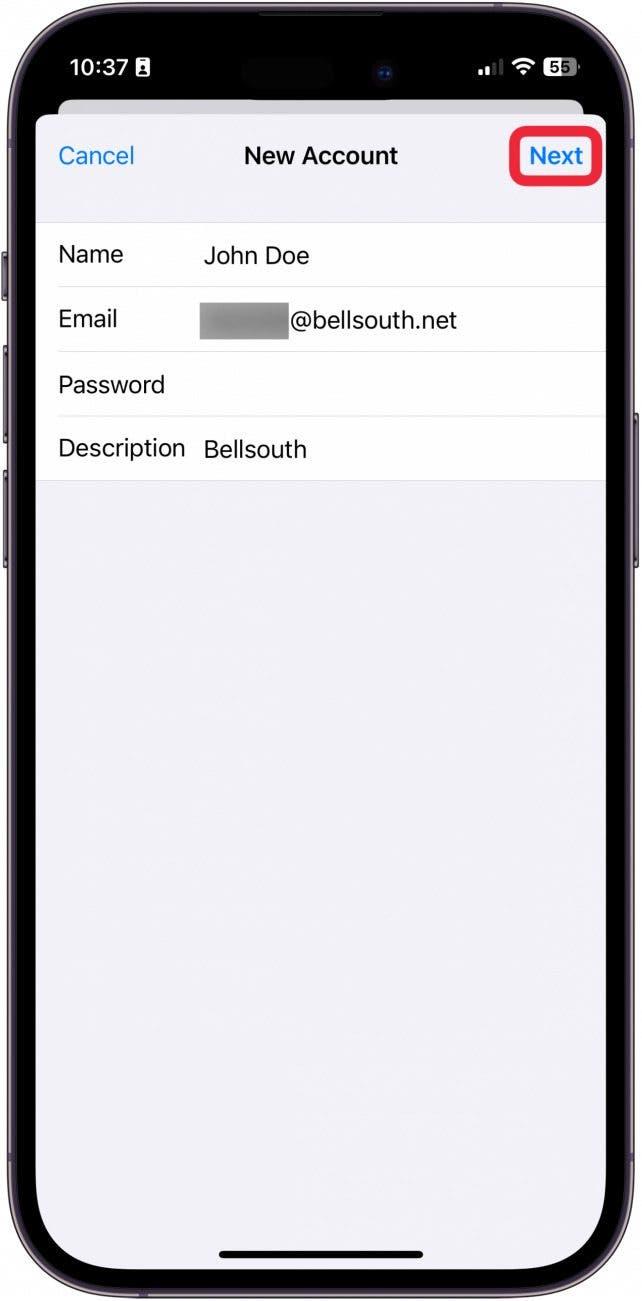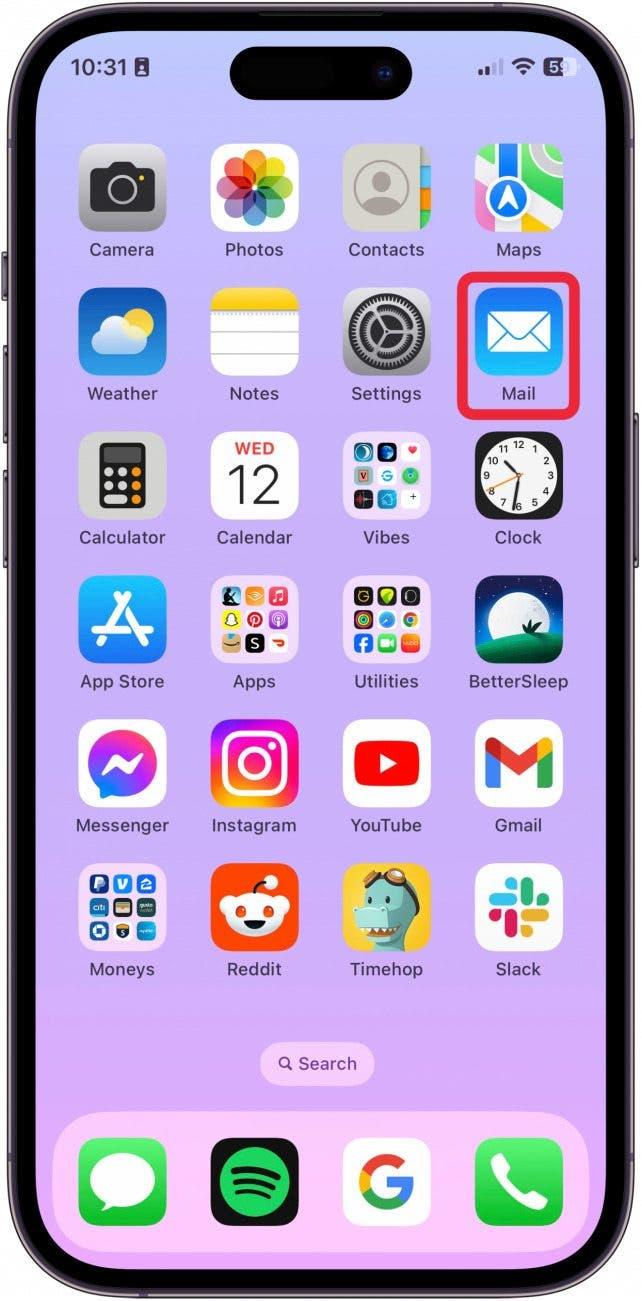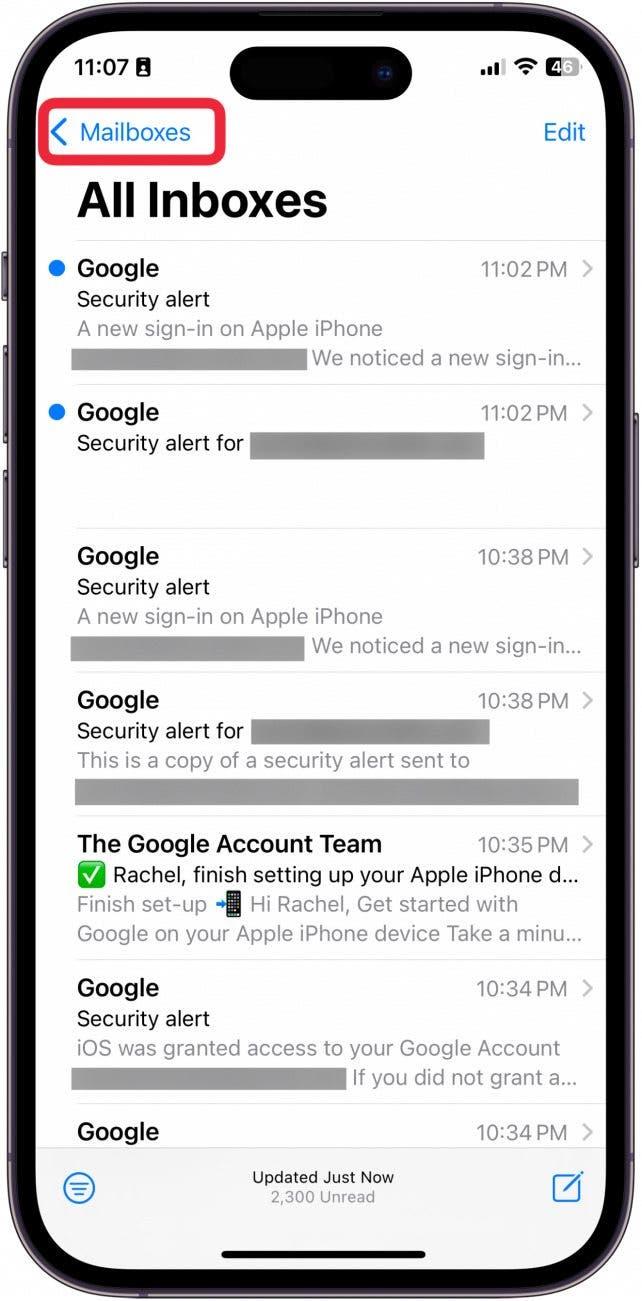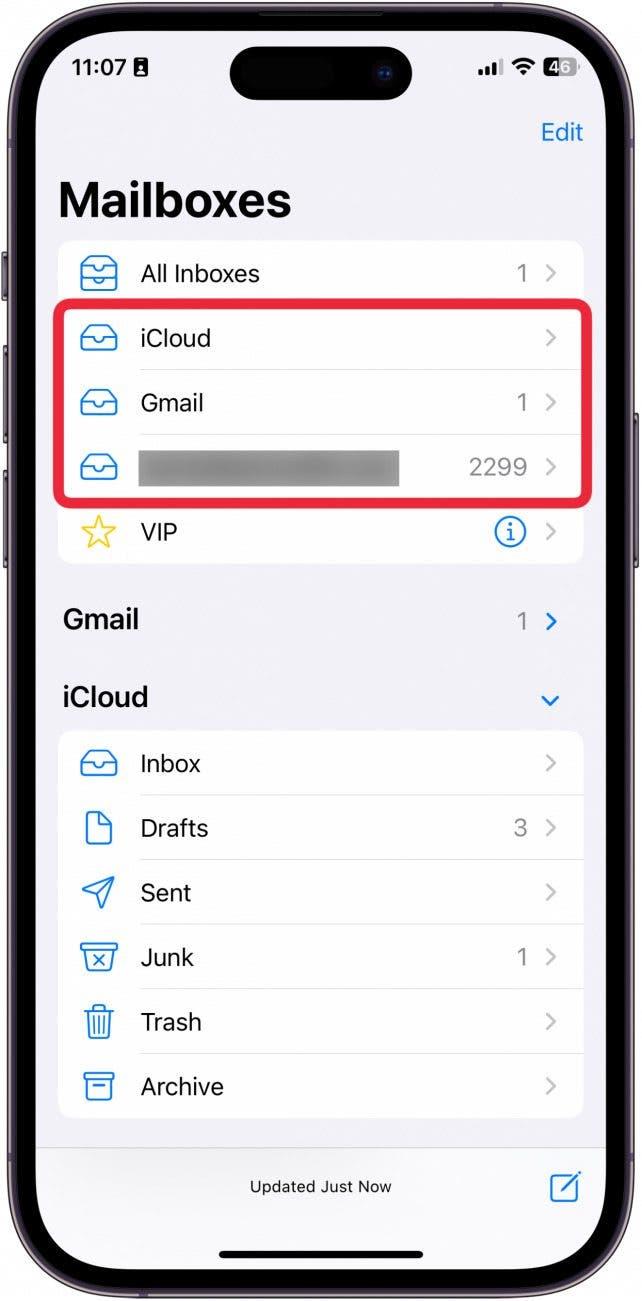Az iPad és az iPhone Mail alkalmazása lehetővé teszi a felhasználók számára, hogy több e-mail fiókot adjanak hozzá ugyanattól vagy különböző e-mail szolgáltatóktól. Olvasson tovább, hogy megtudja, hogyan adhat hozzá e-mail fiókokat a Gmailből, az Outlookból és még sok másból az iPhone-on.
Miért fogja szeretni ezt a tippet:
- **Emaileket közvetlenül az Apple beépített Mail alkalmazásába küldheted.
- Tanulja meg, hogyan kell e-mail fiókot beállítani az iPhone-on.
Új e-mail hozzáadása az iPhone-hoz
Rendszerkövetelmények
Ezt a tippet egy iOS 17.5 vagy újabb iOS-t futtató iPhone-on végeztük. Ismerje meg, hogyan kell frissíteni a legújabb iOS-re.
A hogyan törölhet egy e-mail fiókot az iPhone Mail alkalmazásából, és hogyan változtathatja meg az alapértelmezett Gmail fiókot További nagyszerű Mail alkalmazás oktatóprogramokért tekintse meg ingyenes A nap tippje. Most pedig tanuljuk meg, hogyan adhatunk hozzá e-mail fiókot az iPhone-on.
 Fedezze fel iPhone-jának rejtett funkcióitNapi tippet kap (képernyőképekkel és egyértelmű utasításokkal), hogy naponta mindössze egy perc alatt elsajátíthassa iPhone-ját.
Fedezze fel iPhone-jának rejtett funkcióitNapi tippet kap (képernyőképekkel és egyértelmű utasításokkal), hogy naponta mindössze egy perc alatt elsajátíthassa iPhone-ját.
- Nyissa meg a beállítások alkalmazást.

- Koppints a Posta lehetőségre.

- Koppintson a Fiókok lehetőségre.

- Koppintson a Fiók hozzáadása lehetőségre.

- Koppintson a hozzáadni kívánt fiók e-mail szolgáltatójára. Ha a szolgáltatója nem szerepel a listában, ugorjon a [8. lépés]-re (#Koppintson a%20Más).

- Adja meg a bejelentkezési adatokat, és koppintson a Következő lehetőségre. Meg kell adnia a jelszóadatokat, és meg kell erősítenie a 2-faktoros hitelesítőkkel. A Mail alkalmazás ellenőrzi a fiókját.

- A fiók hozzáadása után kiválaszthatja, hogy mit szeretne megosztani az iPhone-járól a fiókkal, például névjegyeket, naptáreseményeket, sőt, a Mail mellett még jegyzeteket is. Válassza ki, mit szeretne megosztani, majd koppintson a Mentés lehetőségre.

- Koppintson a Más lehetőségre, ha az e-mail szolgáltatója nem szerepel a listában. Ha már hozzáadta a fiókját, ugorjon a 11. lépéshez.

- Koppintson a Postafiók hozzáadása lehetőségre.

- Ezután adja meg a fiók adatait. Koppintson a Következő lehetőségre. Kövesse a képernyőn megjelenő utasításokat, amíg vissza nem tér a Mail beállításokhoz.

- Most nyissa meg a Mail alkalmazást.

- Válassza a Postafiókok menüpontot.

- Az új fiókját az Összes bejövő fiókok között fogja látni. Eltarthat néhány percig, amíg az összes e-mailje betöltődik.

És így adhatsz hozzá egy e-mail fiókot a Mail alkalmazáshoz az iPhone-on.
További információk a levelezés kezeléséről
- Így láthatja csak az olvasatlan e-maileket
- Az iPad és az iPhone Mail alkalmazása lehetővé teszi a felhasználók számára, hogy több e-mail fiókot adjanak hozzá ugyanattól vagy különböző e-mail szolgáltatóktól. Olvasson tovább, hogy megtudja, hogyan adhat hozzá e-mail fiókokat a Gmailből, az Outlookból és még sok másból az iPhone-on.
- Miért fogja szeretni ezt a tippet: